
时间:2020-11-10 21:17:22 来源:www.win10xitong.com 作者:win10
网友抱怨说他的电脑不知道是不是买到假货了,总是要出Win10网络禁用后如何启用的故障,一般来说新用户在遇到了Win10网络禁用后如何启用的情况就不知道该怎么处理了,如果你马上就要想解决这个问题,我们就学着尝试自己动手吧,我们可以按照这个步骤来解决:1、鼠标右击桌面的"网络"图标,点击"属性";2、打开网络和共享中心,点击"更改适配器设置"就可以很轻松的处理了。Win10网络禁用后如何启用的问题我们就一起来看看下面的具体解决门径。
详细启用方法:
第一步:鼠标右击桌面的"网络"图标,点击"属性";
第二步:打开网络和共享中心,点击"更改适配器设置";
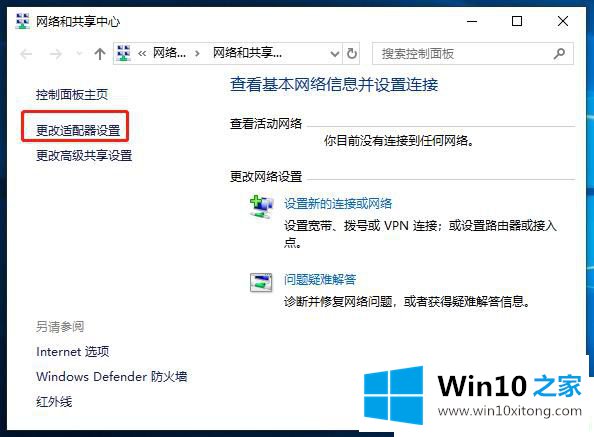
第三步:鼠标移到已禁用网络位置,右击选择"启用";
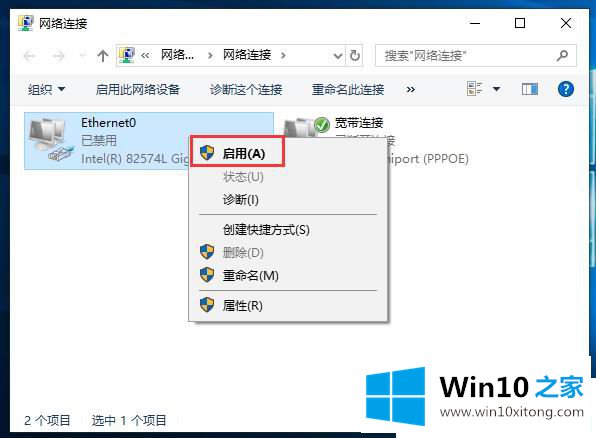
第四步:稍等片刻(几秒钟),重新启用,恢复网络。
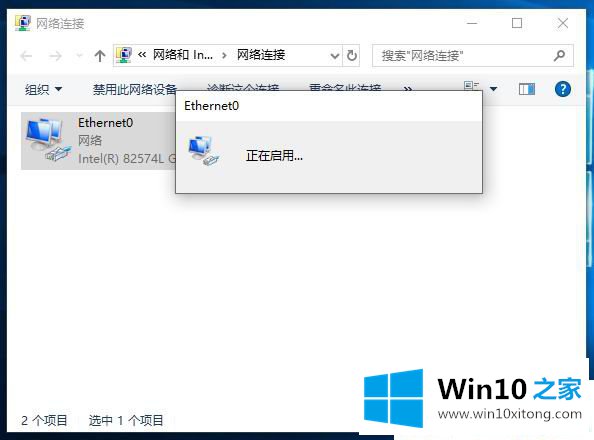
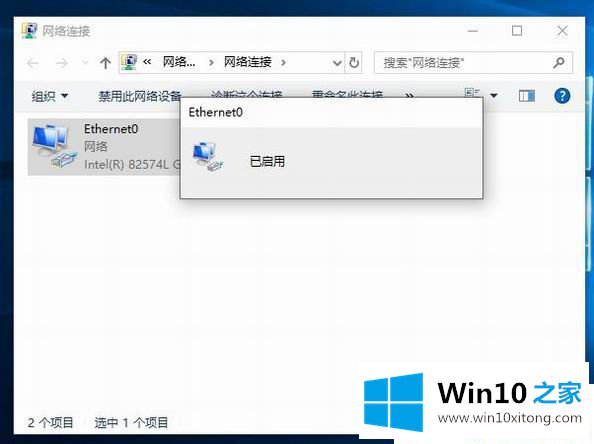
以上就是Win10网络禁用后如何启用的操作步骤,还有更多教程分享,敬请关注Win10之家官网更新!
以上内容就是Win10网络禁用后如何启用的具体解决门径,很希望能够通过上面的内容对大家有所帮助,祝大家万事如意。